Odkryj zalety organizowania swoich kontaktów w intuicyjne i efektywne listy mediów.
Listy mediów to sposób na sortowanie, organizowanie i zarządzanie kontaktami w Prowly. Dzięki listom mediów możesz tworzyć ukierunkowane listy dziennikarzy, influencerów, blogerów i redakcji, którzy są dopasowani dla Twoich kampanii PR.
Dodawanie kontaktów do list mediów
Aby dodać kontakty do listy mediów, przejdź do Contacts > My Contacts, zaznacz wybrane kontakty i wybierz "Add to lists":
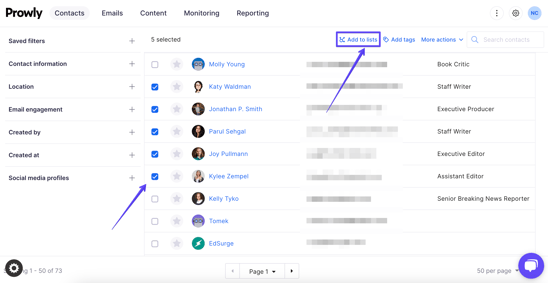
Innym sposobem jest przypisanie kontaktów do określonych list zaraz przy dodaniu ich do Prowly. W prawym górnym rogu ekranu wybierz "Add Contact". Jeśli chcesz dodać kontakty manualnie, wybierz opcję "Create contact" lub "Create multiple contacts". Po wypełnieniu danych kontaktu, będziesz mógł wybrać listę, do której chcesz go dodać:
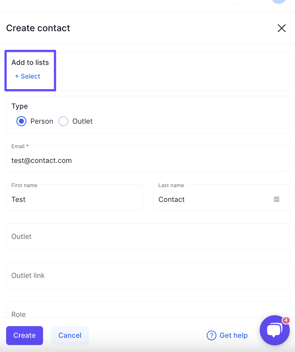 Jeśli importujesz kontakty hurtowo z arkusza kalkulacyjnego, Prowly pozwala Ci również od razu dodać je do list. Sprawdź ten artykuł, aby dowiedzieć się więcej.
Jeśli importujesz kontakty hurtowo z arkusza kalkulacyjnego, Prowly pozwala Ci również od razu dodać je do list. Sprawdź ten artykuł, aby dowiedzieć się więcej.
Możesz również dodawać kontakty do list bezpośrednio z Media Database, gdzie znajdziesz dziennikarzy i redakcje dopasowane do Twoich potrzeb. Po prostu wybierz kontakty z bazy danych, zaznacz je wszystkie i kliknij "Add to list", aby zapisać je na swoim koncie. Aby dowiedzieć się więcej, kliknij tutaj.
Zarządzanie listami mediów
Aby zobaczyć wszystkie listy mediów, przejdź do Contacts > Media lists lub wybierz je z menu po lewej stronie w My Contacts:
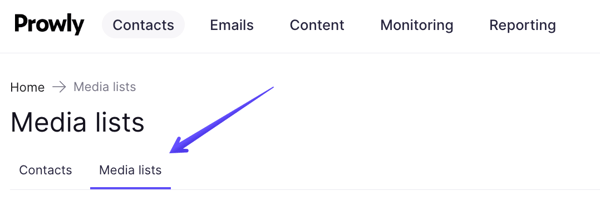
Po wejściu zobaczysz wszystkie swoje listy mediów łącznie z ich najważniejszymi szczegółami:
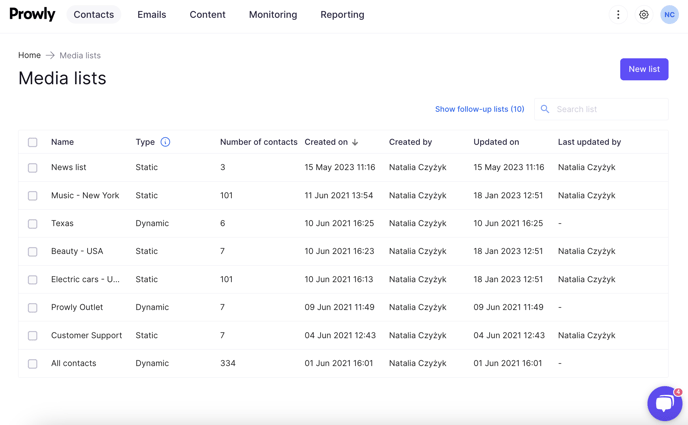
W widoku list zobaczysz ich nazwy, typ (static - zawierają manualnie dodane kontakty, saved filters - kontakty oparte na wcześniej zapisanych filtrach), liczbę kontaktów w każdej liście, daty ich utworzenia i aktualizacji oraz nazwy użytkowników, którzy je utworzyli i zaktualizowali.
Domyślnie Prowly pokaże Ci tylko zwykłe listy, ale jeśli chcesz rozszerzyć widok i zobaczyć także listy utworzone podczas wysyłania spersonalizowanych follow-upów, kliknij na niebieski tekst "Show follow-up lists" po prawej stronie.
Aby posortować widok, kliknij na małą ikonkę strzałki obok właściwości. Możesz posortować listę według ich nazwy, typu, daty utworzenia i aktualizacji:
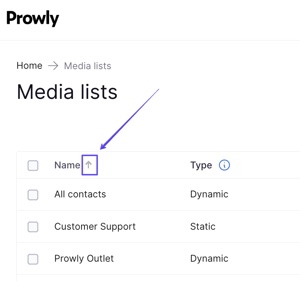 Aby dodać nową listę, kliknij na przycisk "New list" w prawym, górnym rogu. Aby usunąć listę, najedź na nią kursorem i kliknij na ikonkę kosza po prawej stronie.
Aby dodać nową listę, kliknij na przycisk "New list" w prawym, górnym rogu. Aby usunąć listę, najedź na nią kursorem i kliknij na ikonkę kosza po prawej stronie.
Pamiętaj, że usunięcie samej listy nie usunie kontaktów, które na niej się znajdują!
Szczegóły list
Aby zobaczyć szczegóły listy, kliknij na nią w dowolnym miejscu. Po przejściu do listy możesz dowolnie edytować i modyfikować jej ustawienia i zawartość.
Możesz zaznaczyć niektóre kontakty lub wybrać wszystkie. Następnie możesz je wyeksportować, dodać do innych list, przypisać im tagi, usunąć je z list lub usunąć je całkowicie. Ponadto, Prowly pozwala na dodatkowe zawężenie widoku listy przez dodanie filtrów.
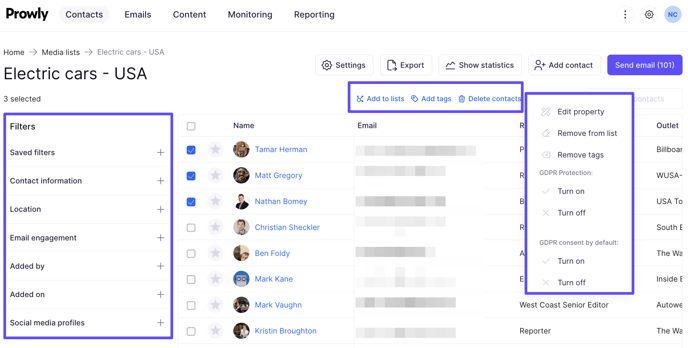
Aby zmienić nazwę listy lub usunąć ją, kliknij na przycisk "Settings" na górze ekranu. Jeśli chcesz dodać więcej kontaktów do listy, wybierz "Add contact", a jeśli chcesz wysłać komunikat do całej listy, kliknij "Send email".
Sprawdź również statystyki listy! Kliknij na "Show statistics" na górze ekranu, aby wyświetlić informacje na temat rozmiaru listy i jej dostarczalności (ile kontaktów z tej listy otwiera mailingi (open), klika na nie (click), a do ilu osób nie dochodzą w ogóle (bounce)). Prowly pozwala na podejrzenie statystyk maksymalnie do poprzedniego miesiąca kalendarzowego. Operując tymi dwoma metrykami możesz łatwo dostosować poniższy wykres:
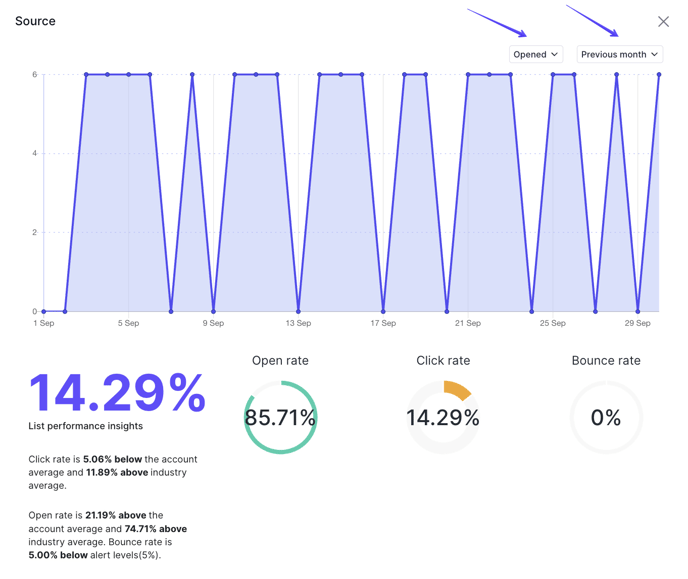
W statystykach listy możesz również zobaczyć open i click rate (procent otwartych i klikniętych maili), najlepsze kontakty i wszystkie mailingi wysłane do listy.